MFC-8440
常见问题解答与故障排除 |
我使用的是 Windows 98/ Me/ 2000/ XP 或 Windows NT 4.0. 当我想要使用 Brother ControlCenter2扫描的时候, 错误信息 "扫描失败.请再次进行扫描,如果错误信息再次显示,请重新启动您的计算机后再次扫描 (CC031)" 出现并且我不能进行扫描. 我应该怎么办?
一个补丁文件会解决该问题. 下载和安装补丁文件, 请按照以下步骤:
- 确保 Brother ControlCenter 没有在您的电脑上运行
- 点击这里下载补丁文件.
- Brother最终用户许可协议会出现 . 如果您同意该条款, 点击 I ACCEPT(我同意).
- "File Download(文件下载)"对话框 会出现 . 点击 SAVE(保存). "Save as(另存为)" 会出现.
- 在 "SAVE IN(保存到)"下拉菜单里点击 桌面 然后点击 保存. 开始下载补丁文件
- 下载完成后,下载窗口会消失或您会看到 "下载完成" 信息. 如果 "下载完成" 信息出现,点击 关闭. 如果许可协议窗口没有关闭, 请点击右上方的 'X' 来关闭窗口
- 找到文件 CC_SCAN.EXE 并双击
- 文件夹 "CC_SCAN" 被生成. 双击 CC_SCAN 文件夹并找到文件 setup.exe.
- 双击 setup.exe.
- 安装向导会出现 . 从列表中选择您的语言并点击 Next(下一步).
- 点击 Next(下一步).
- 选择 Yes(是).
- 点击 Finish(完成) 重新启动您的计算机 . 程序已经变更,您已经可以使用 Brother ControlCenter 来进行扫描.
如果问题还没有解决, 请继续以下步骤:
注: 根据操作系统的不同, 以下步骤也会不同
1 从计算机上断开接口电缆
2 点击 开始, 控制面板, 添加&移除程序, 并移除以下程序: Brother MFL-Pro xxxx
3 点击 开始, 设置, 打印机&传真, 并删除里面的Brother驱动程序&PC-fax 驱动程序
4 在 '打印机&传真' 窗口, 点击 文件, 然后点击 服务器属性
5 点击 '驱动程序' 选项卡
6 选择 'Brother XXXXX' 驱动程序或其它Brother驱动程序, 点击 删除
7 点击 开始 -> 运行
8 输入regedit, 并按 确定 键
9 注册表编辑器会启动. 点击 HKEY_CURRENT_USER -> Software -> Brother 并删除目录 ControlCenter
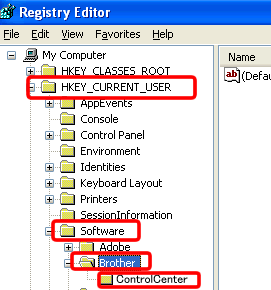
10 点击 HKEY_LOCAL_MACHINE -> SOFTWARE -> Brother 并删除目录 ControlCenter
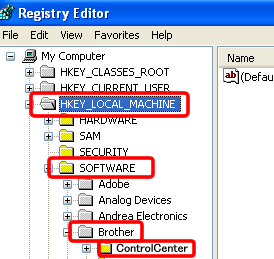
11 从光盘里重新安装Brother MFL-Pro
如果您没有光盘,请转到网站上的下载专区来下载驱动程序. 下载页面会有安装指导说明 如果问题还没有解决,请致电Brother客户服务中心
内容反馈
请在下方提供您的反馈,帮助我们改进支持服务。
